特に初心者にとっては、コマンドを使用してLinuxファイルシステムをナビゲートするのが難しい場合があります。通常、Linuxファイルシステム内を移動するには、主にcd(ディレクトリの変更)コマンドを使用します。
前回の記事では、 cd ../../.. と入力せずに親ディレクトリにすばやく戻るための、bdと呼ばれるLinux用のシンプルで便利なCLIユーティリティを確認しました。 繰り返します。
このチュートリアルでは、関連する一連のコマンドについて説明します。「 pushd 」と「popd 」は、Linuxディレクトリ構造の効率的なナビゲーションに使用されます。それらはbash、tcshなどのほとんどのシェルに存在します。
推奨される読み物: Autojump –Linuxファイルシステムをすばやくナビゲートするための高度な「cd」コマンド
Linuxでのpushdおよびpopdコマンドの動作
プッシュ およびpopd 「LIFO」に従って作業します 」(後入れ先出し)の原則。この原則では、2つの操作のみが許可されます。つまり、アイテムをスタックにプッシュする操作と、アイテムをスタックからポップする操作です。
pushdはスタックの一番上にディレクトリを追加し、popdはスタックの一番上からディレクトリを削除します。
ディレクトリスタック(または履歴)内のディレクトリを表示するには、ディレクトリを使用できます。 示されているコマンド。
$ dirs OR $ dirs -v

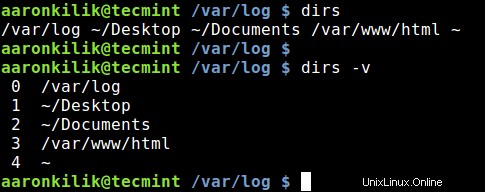
プッシュコマンド –ディレクトリパスをディレクトリスタック(履歴)に配置/追加し、後で履歴内の任意のディレクトリに戻ることができるようにします。スタックにディレクトリを追加すると、履歴(または「スタック」)に存在するものもエコーされます。
コマンドは、pushedがどのように機能するかを示しています。
$ pushd /var/www/html/ $ pushd ~/Documents/ $ pushd ~/Desktop/ $ pushd /var/log/

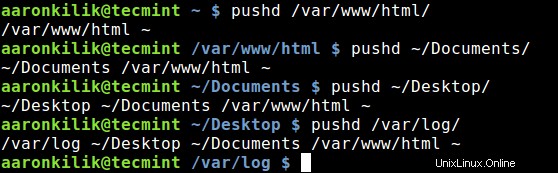
上記の出力のディレクトリスタックから(ディレクトリインデックスは逆の順序です):
- / var / log ディレクトリスタックの5番目の[インデックス0]です。
- 〜/デスクトップ/ 4番目です[インデックス1]。
- 〜/ドキュメント/ 3番目です[インデックス2]。
- / var / www / html / 2番目の[インデックス3]と
- 〜 最初は[インデックス4]です。
オプションで、pushd +#の形式でディレクトリインデックスを使用できます。 またはpushd -# スタックにディレクトリを追加します。 〜/ドキュメントに移動するには 、次のように入力します:
$ pushd +2

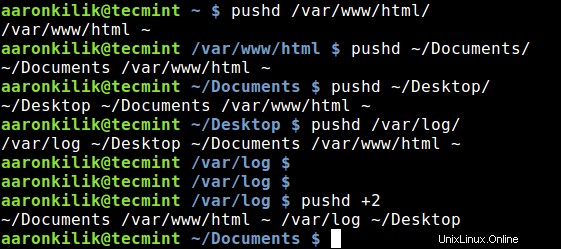
この後、スタックの内容が変更されることに注意してください。したがって、前の例から、 / var / www / htmlに移動します 、使用します:
$ pushd +1

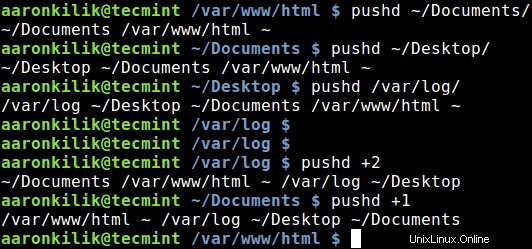
popdコマンド –スタックまたは履歴の最上位からディレクトリを削除します。ディレクトリスタックを一覧表示するには、次のように入力します。
$ popd
ディレクトリスタックからディレクトリを削除するには、popd +#を使用します またはpopd -# 、この場合、以下のコマンドを入力して〜/ Documentsを削除します :
$ popd +1

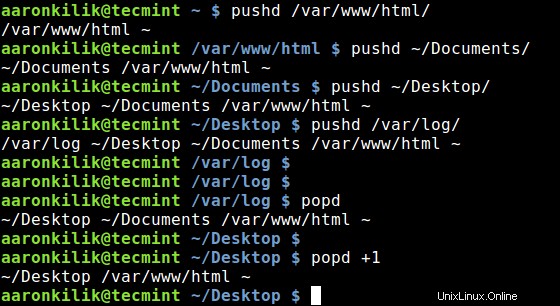
また、Fasd –ファイルとディレクトリへのクイックアクセスを提供するコマンドラインツール
もチェックしてください。このチュートリアルでは、「プッシュ」について説明しました。 」と「popd ディレクトリ構造の効率的なナビゲーションに使用されるコマンド。以下のフィードバックフォームを使用して、この記事に関するご意見をお聞かせください。